
【簡単で便利】After Effectsの英語版を使う方法
こんにちは、映像クリエーターのイトウです。
今回は、日本語で使用しているAfter Effectsを英語版で起動する方法をご紹介します。
After Effectsを英語版に簡単に変更する方法
Macはテキストエディットを、Winはメモ帳を起動させ、
中身は書かなくてOKなので、ファイル名を下記にします。
※重要なのはファイル名と拡張子!
ae_force_english.txt
保存したファイルは
Macは「書類」フォルダの中、
Winは「ドキュメント」フォルダの中に保存します。
これで完成!簡単ですね!
ちなみに日本語に戻す場合、ファイル名を変えるだけでOKです。
僕は「1」を記入しています。
1ae_force_english.txt
ここからはMacを例に手順をご紹介します。
手順① ファイルを作成
先ずはFinderを開いてアプリケーションから、テキストエディット.appがあるのを確認しましょう。標準アプリなので、必ず入っているはずです。
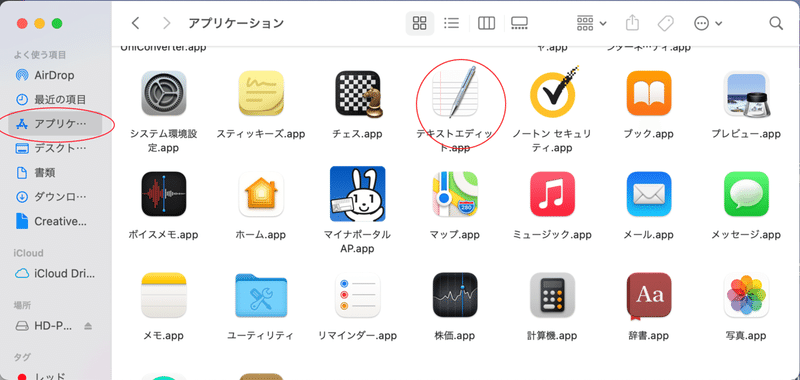
クリックしてテキストエディットを起動させます。
本文は書く必要ないので、そのままで大丈夫です。
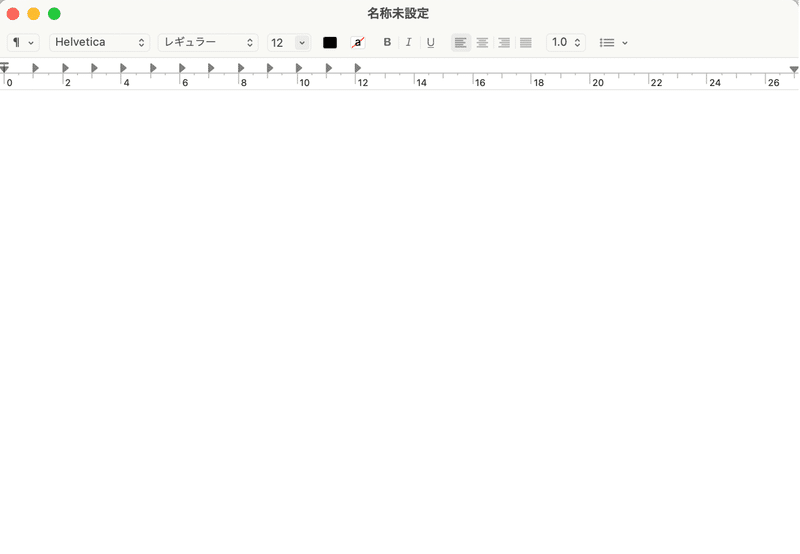
手順② .txtで保存する
保存先をデスクトップ上にして、ファイル名を
ae_force_english.txtにして保存します。
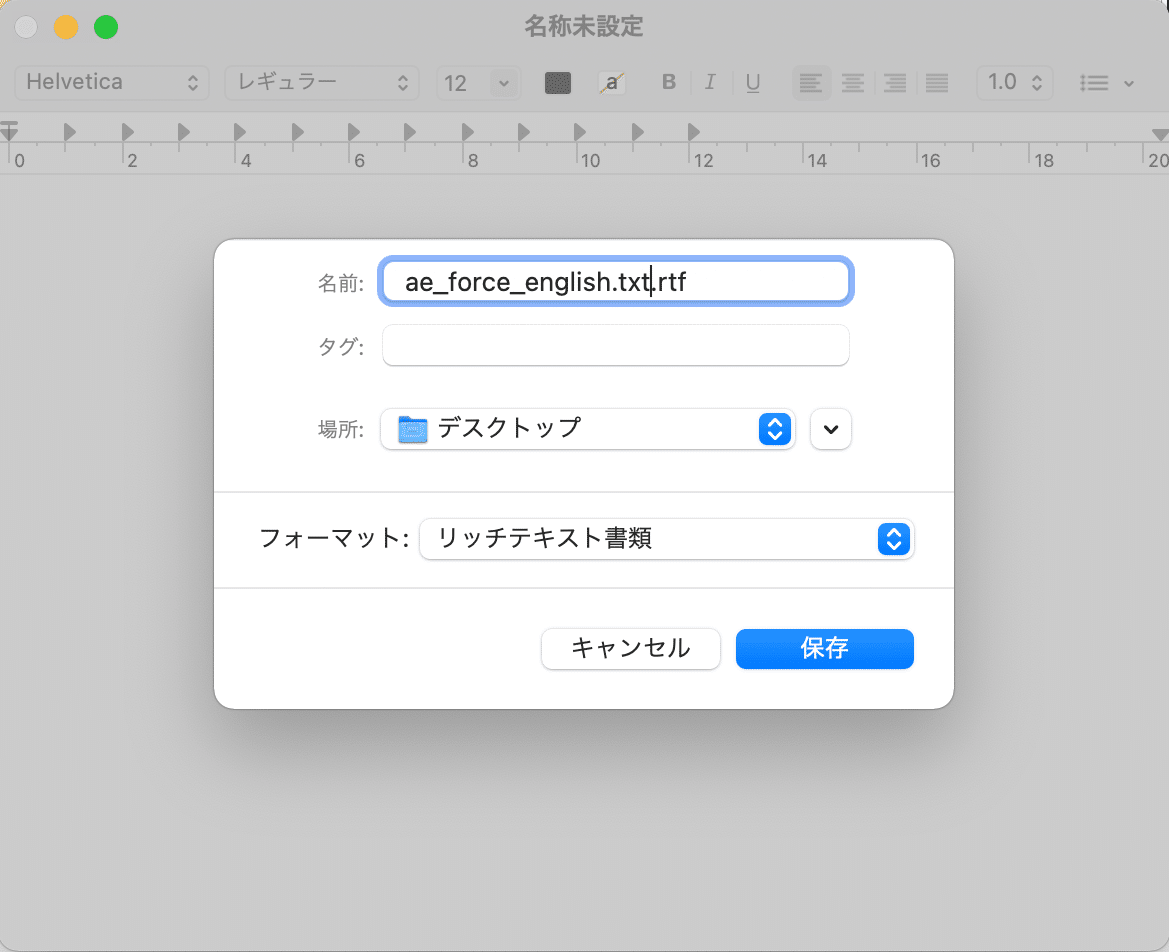
最後の拡張子.rtfは消せないので、そのまま保存しましょう。
そうするとこの様なアイコンで保存されます。
拡張子を見ると、.txt.rtfになっていますね。
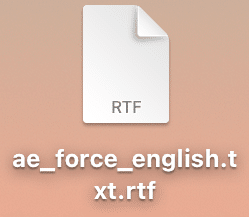
手順③ 拡張子を変更する
拡張子.rtfは不要なので、アイコンを選択し右クリックから名前を変更を選び.rtfを削除すると、こんなメッセージが現れます。
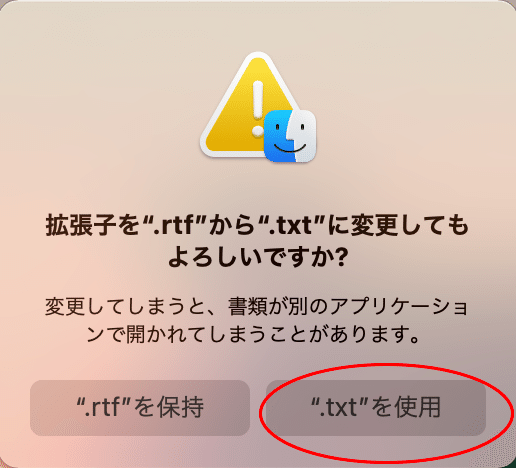
右側の.txtを使用を選択し確定させます。
これでae_force_english.txtのファイルができました!
手順④ 保存先を書類にする
ファインダーから書類を開き、ae_force_english.txtのファイルを入れます。
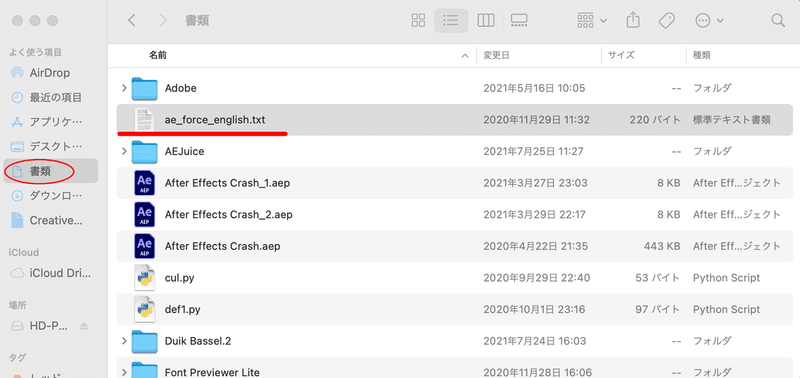
これで完成です!
After Effectsが起動しているなら、一度終了させてから、立ち上げてみましょう!
補足ですが英語版のメリットとデメリットを考えてみます。
メリット
・プラグインは海外製が多いので、日本語だと作動しないケースがある。
・YouTubeでは英語のチュートリアルが多いので、
どのエフェクトを使用したかすぐ理解できる。
・海外のクリエーターが無料配布するaepデータも問題なく読み込める
デメリット
・英語が分からないと、制作意欲の低下に繋がる。
・お仕事でプロジェクトファイルを共有する場合、
相手が日本語版を使用していると誤作動が起こる可能性がある。
どっちが良いか分からないけど、先ずは日本語版で使用して、慣れたら英語版に切り替えるのもありですね。
僕は日本語版を使用して、海外のチュートリアルを見る時に英語版に切り替えしています。やはりエフェクトを選ぶときに、英語→日本語に翻訳するのが大変だったり、間違えたりするので。特にブラーは複数あるので混乱しますね。
まとめ

(留学時に乗っていた三菱マグナ)
After Effects英語版を使うなら、ae_force_english.txtのファイルを作成し、
Macなら書類、Winならドキュメントに保存する事で使用可能です。
日本語に戻す時も、例えば1ae_force_english.txtなど、1文字変えるだけで簡単に元に戻ります。
英語版を使用するメリット・デメリットはありますが、先ずは日本語版に慣れて、必要に応じて英語版に切り替えて使用するのが便利ですね。
まだ英語版を使用してないなら、ぜひ試してみてください!
映像制作を楽しみましょう!
この記事が気に入ったらサポートをしてみませんか?
